अपने स्वयं के decals बनाना अपनी इच्छित कस्टम छवि बनाने और दीवारों, मॉडलों या किसी वस्तु को सजाने के लिए इसका उपयोग करने का एक शानदार तरीका है। अपना खुद का डिकल स्टिकर बनाने के कई तरीके हैं; उपयोग की जाने वाली विधि इस बात पर निर्भर करेगी कि आप इस परियोजना पर कितना समय और पैसा खर्च करने को तैयार हैं और ग्राफिक और फोटो एडिटिंग सॉफ्टवेयर का उपयोग करने की आपकी क्षमता पर। स्टिकर पेपर पर एक साधारण छवि एक दीवार को लटकी हुई बना सकती है जो बिना किसी खर्च के एक बड़े कमरे में रंग और शैली जोड़ देगी। जो लोग स्टिकर को शौक के रूप में या बिक्री के लिए बनाते हैं, उनके लिए डिजिटल रूप से स्टिकर को डिजाइन और उत्पादन करने के लिए निवेश के रूप में आवश्यक उपकरण खरीदना बेहतर है।
कदम
विधि 1: 2 में से: हस्तनिर्मित छवियों के साथ स्टिकर बनाना
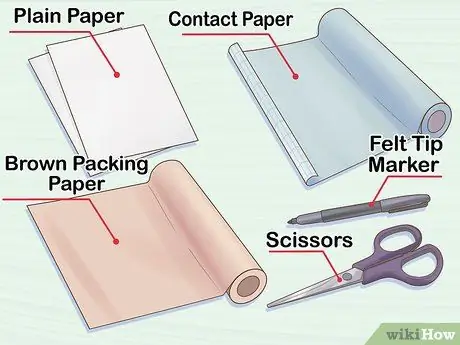
चरण 1. सामग्री इकट्ठा करो।
आपको कोरा कागज, स्टिकर पेपर, ब्राउन रैपिंग पेपर या न्यूजप्रिंट, फेल्ट-टिप पेन और कैंची की आवश्यकता होगी।
- स्टिकर पेपर से स्टिकर बनाना कंप्यूटर की तुलना में सस्ता है और इसके लिए कम सामग्री की आवश्यकता होती है।
- यह विधि सरल डिजाइनों के लिए अधिक उपयुक्त है और इसमें विस्तृत समायोजन की आवश्यकता नहीं है।

चरण 2. एक कोरे कागज पर डिजाइन को स्केच करें।
आप फ़ोटो संपादित करने के लिए सॉफ़्टवेयर का उपयोग करके भी ऐसा कर सकते हैं।
- वॉल डिकल्स के लिए, उस कमरे को स्केच करें जहां आप अपने स्टिकर डिज़ाइन को संलग्न करना चाहते हैं।
- सुनिश्चित करें कि आप एक पैमाने का उपयोग करते हैं और उसमें फर्नीचर सूचीबद्ध करते हैं।
- यदि आप फ़ोटोशॉप जैसे सॉफ़्टवेयर का उपयोग कर रहे हैं, तो अपने कमरे की एक छवि स्कैन करें और फ़ोटो में अपना डिज़ाइन डिजिटल रूप से जोड़ें।

चरण 3. गणना करें कि आपको कितने स्टिकर पेपर की आवश्यकता होगी।
अपने ड्राइंग और उस कमरे या वस्तु के पैमाने के आधार पर ऐसा करें जिसे आप चिपका रहे हैं।
- स्टिकर पेपर ऑनलाइन स्टोर और गृह सुधार स्टोर से विभिन्न प्रकार के रोल आकार और रंगों में उपलब्ध है।
- सुनिश्चित करें कि आप अपनी परियोजना के लिए पर्याप्त खरीद लें और गलतियों और भागों को फेंकने के लिए जगह बनाएं।
- यदि आप बड़े क्षेत्र में काम कर रहे हैं, तो लागत बचाने के लिए थोक में स्टिकर पेपर खरीदना बेहतर है।

चरण 4. अपने डिजाइन को मूल कागज जितना बड़ा सस्ते कागज पर बनाएं।
रैपिंग पेपर या न्यूजप्रिंट जैसे पेपर इस प्रायोगिक ड्राइंग के लिए उपयुक्त हैं।
- यह सुनिश्चित करने के लिए कि आप आकार और आकार से खुश हैं, अपने डिज़ाइन को दीवार पर चिपका दें।
- कोनों पर विशेष ध्यान दें, सुनिश्चित करें कि वे जगह पर अच्छी तरह से रहें और समकोण हों।
- जब तक आप परिणामों से संतुष्ट न हों तब तक आवश्यकतानुसार समायोजित करें।

चरण 5. दीवार से कागज हटा दें।
स्टिकर पेपर पर छवि को ट्रेस करने के लिए आप इसका उपयोग करेंगे।
- सुनिश्चित करें कि अखबारी कागज पर बना आपका डिज़ाइन उस टेप से फटा या क्षतिग्रस्त नहीं है जिसने इसे दीवार से चिपका दिया है।
- यह सुनिश्चित करने के लिए अपने डिज़ाइन को दोबारा जांचें कि यह सही दिखता है।
- यदि आवश्यक हो तो समायोजित करें।

स्टेप 6. स्टिकर पेपर को समतल सतह पर फैलाएं।
पिछला भाग ऊपर की ओर होना चाहिए।
- यदि आपका पेपर बहुत बड़ा है और आसानी से शिफ्ट हो जाता है तो कोनों पर बाट का प्रयोग करें।
- स्टिकर पेपर के ऊपर अपने डिज़ाइन वाले पेपर को रखें।
- एक फलालैन मार्कर के साथ स्टिकर पेपर के पीछे अपने डिज़ाइन को ट्रेस करें।

चरण 7. तेज कैंची का उपयोग करके अपने डिजाइन को सावधानी से काटें।
यदि आपका डिज़ाइन बहुत अधिक नकारात्मक स्थान के साथ बहुत विस्तृत है, तो एक्स-एक्टो चाकू का उपयोग करना आसान है।
- यदि आप एक एक्स-एक्टो चाकू का उपयोग कर रहे हैं, तो सुनिश्चित करें कि आप अपने काम की सतह को खरोंचने से रोकने के लिए नीचे एक काटने वाली चटाई का उपयोग करें।
- एक्स-एक्टो चाकू बहुत तेज है और आपके हाथ से आसानी से निकल जाता है। सावधान रहे!
- इस कदम को करते समय बच्चों की देखरेख की जानी चाहिए।

चरण 8. अपने स्टिकर पेपर को दीवार पर स्थानांतरित करें।
इसे अपने डिजाइन के नीचे से शुरू करें और अपने तरीके से काम करें।
- आवेदन करते समय बैकिंग पेपर को छील लें।
- इसे दीवार से जोड़ते समय अपने डिजाइन में झुर्रियों और बुलबुले से बचने के लिए इसे धीरे-धीरे करें।
- यह सुनिश्चित करने के लिए मजबूती से दबाएं कि स्टिकर पेपर की चिपचिपी सतह दीवार से चिपकी हुई है।
विधि २ का २: कंप्यूटर और प्रिंटर के साथ स्टिकर बनाना

चरण 1. सामग्री इकट्ठा करो।
आपको एक कंप्यूटर या ग्राफिक्स टैबलेट, एक स्कैनर, फोटो एडिटिंग सॉफ्टवेयर, एक प्रिंटर, विनाइल शीट पेपर, लैमिनेट शीट, एक लेमिनेशन मशीन, कैंची और/या एक एक्स-एक्टो चाकू की आवश्यकता होगी।
- आपको ग्राफिक्स टैबलेट का उपयोग करने की आवश्यकता नहीं है, लेकिन इस उपकरण के साथ छवियों को संपादित करना बहुत आसान हो सकता है क्योंकि आप माउस का उपयोग करने के बजाय परिवर्तन करने के लिए अपनी उंगली या स्टाइलस का उपयोग करते हैं।
- एक अन्य विकल्प पैनटोन रंग दिशानिर्देशों का उपयोग करना है। इससे रंग एक समान हो सकता है।
- आप रंग चुनने के लिए इन रंग दिशानिर्देशों का उपयोग कर सकते हैं और फिर अपने डिज़ाइन को प्रिंट करते समय सही रंग प्राप्त करने के लिए अपने फोटो संपादन सॉफ़्टवेयर में पैनटोन रंग सेटिंग्स का उपयोग कर सकते हैं।

चरण 2. उस छवि को स्कैन करें जिसे आप अपने कंप्यूटर में प्रिंट करना चाहते हैं।
यदि आपके पास डिजिटल रूप से डिजाइन करने की क्षमता है, तो दूसरा विकल्प यह है कि इसे सीधे फोटोशॉप या किसी अन्य ग्राफिक डिजाइन या फोटो एडिटिंग सॉफ्टवेयर प्रोग्राम में बनाया जाए।
- सुनिश्चित करें कि आप उच्चतम गुणवत्ता पर स्कैन करते हैं ताकि सुनिश्चित हो सके कि आपकी छवि विकृत नहीं है।
- यह अत्यधिक अनुशंसा की जाती है कि आप अपने स्टिकर को कंप्यूटर में 600dpi के रिज़ॉल्यूशन और 300dpi से कम रिज़ॉल्यूशन वाले कंप्यूटर में स्कैन करें।
- आप संपादन और उपयोग के लिए इंटरनेट से तस्वीरें भी ले सकते हैं।

चरण 3. सॉफ़्टवेयर का उपयोग करके अपने स्टिकर को संपादित करें।
ऐसा करने के लिए आप फोटोशॉप या जीआईएमपी जैसे लोकप्रिय सॉफ्टवेयर का उपयोग कर सकते हैं।
- रंग और आकार में आवश्यकतानुसार समायोजन करें।
- अपनी छवि का आकार बदलें ताकि वह उस स्थान में फिट हो जाए जिसे आप कवर करना चाहते हैं।

चरण 4. सफेद विनाइल पेपर को प्रिंटर में लोड करें।
सुनिश्चित करें कि पेपर सही दिशा की ओर है क्योंकि यदि आप गलत साइड पर प्रिंट करते हैं, तो आपका पेपर उपयोग करने योग्य नहीं रहेगा।
- यदि आप सुनिश्चित नहीं हैं कि अपने कागज़ को ऊपर या नीचे कैसे रखा जाए, तो इसे आज़माने के लिए एक खाली कागज़ का उपयोग करें।
- एक तरफ चिह्नित करें, फिर यह देखने के लिए प्रिंट करें कि कौन सा पक्ष मुद्रित है।
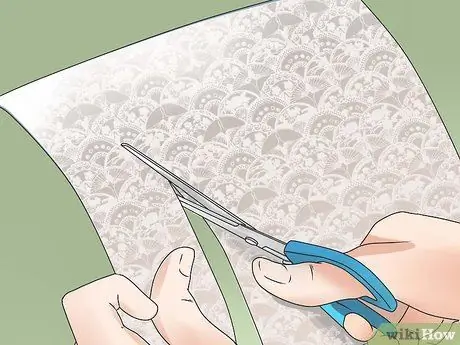
चरण 5. स्टिकर पेपर की एक शीट बनाएं।
इस तरह आप कागज की एक शीट पर अधिक से अधिक स्टिकर फिट कर सकते हैं।
- सुनिश्चित करें कि आपके डिज़ाइन एक-दूसरे के ऊपर ढेर न हों क्योंकि आपको उन्हें बाद में काटना होगा।
- सफेद विनाइल पेपर को बर्बाद होने से बचाने का यह एक अच्छा तरीका है, क्योंकि इसमें आपको बहुत पैसा खर्च करना पड़ सकता है।
- इसे आप फोटो एडिटिंग सॉफ्टवेयर की मदद से बना सकते हैं।
- अपना स्टिकर पेपर प्रिंट करें। सुनिश्चित करें कि आप इसे सफेद विनाइल पेपर पर प्रिंट करते हैं।

चरण 6. अपने पेपर को एक कोरे सफेद कागज पर प्रिंट करें।
यह सुनिश्चित करने के लिए रंग, चमक और कंट्रास्ट जांचें कि मुद्रित संस्करण जो आप चाहते हैं वह उत्पन्न करता है।
- कभी-कभी रंग और आकार कंप्यूटर स्क्रीन और कागज पर मेल नहीं खाते हैं, इसलिए अपने डिजाइनों की जांच करना एक अच्छा विचार है।
- अपने डिज़ाइन में समायोजन करें और फिर से जाँच करने के लिए पुनर्मुद्रण करें।
- यह सुनिश्चित करने के लिए कि परिणाम सही है, उस दीवार या वस्तु के बगल में नमूना चिपकाएँ जिस पर आप स्टिकर लगाने जा रहे हैं।

चरण 7. अपनी स्टिकर शीट को विनाइल पेपर पर प्रिंट करें।
सुनिश्चित करें कि आपका पेपर सही दिशा में है क्योंकि गलत साइड पर प्रिंट करने से आपका पेपर अनुपयोगी हो जाएगा।
- यदि आप सुनिश्चित नहीं हैं कि अपने कागज़ को ऊपर या नीचे कैसे रखा जाए, तो इसे आज़माने के लिए एक खाली कागज़ का उपयोग करें।
- एक तरफ चिह्नित करें, फिर यह देखने के लिए प्रिंट करें कि कौन सा पक्ष मुद्रित है।
- अगर आपके प्रिंटर की स्याही विनाइल से नहीं चिपक रही है, तो आपने गलत साइड पर प्रिंट किया है।

स्टेप 8. स्टिकर शीट को कोल्ड लेमिनेशन मशीन से लैमिनेट करें।
छवि को सही ढंग से सम्मिलित करने के लिए मशीन पर दिए गए चरणों का पालन करें।
- लेमिनेशन मशीन आपके डिज़ाइन की रक्षा करेगी और रंगों को लुप्त होने से बचाएगी।
- लैमिनेट शीट को स्टिकर पेपर के खिलाफ दबाएं, चिपचिपा पक्ष नीचे। लैमिनेट शीट को कुछ इंच पीछे मोड़ा जाना चाहिए।
- लैमिनेटेड शीट को कोल्ड लेमिनेशन मशीन से गुजारें। ऐसा करते ही लैमिनेट की पिछली परत अलग हो जाएगी।
- सर्वोत्तम परिणामों के लिए लेमिनेशन मशीन में डालने से पहले अपने स्टिकर से अतिरिक्त लेमिनेट ट्रिम करें।
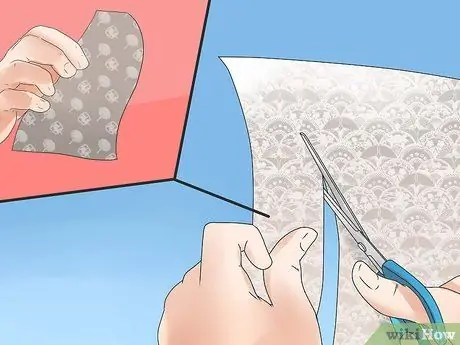
स्टेप 9. स्टिकर पेपर को काटें और अपनी वस्तु पर चिपका दें।
आप कैंची का उपयोग करके ऐसा कर सकते हैं।
- अपने स्टिकर को सावधानी से काटें, सुनिश्चित करें कि यह आपके स्टिकर की रूपरेखा के करीब रहता है।
- एक्स-एक्टो चाकू का उपयोग करके चिपकाए जाने के बाद आप अतिरिक्त स्टिकर पेपर को काट सकते हैं।
- विनाइल शीट से बैकिंग को छीलें और अपने स्टिकर को ऑब्जेक्ट पर लगाएं।







